9 Nisan 2019
Wifi Ağınızı Nasıl Daha Güvenli Yaparsınız?
Merhaba dostlar bu yazımda sizlere “Wifi Ağınızı Nasıl Daha Güvenli” yaparsınız bunlardan bahsedeceğim.
İnternet, bi çoğumuzun evinde, işinde ve bir çok alanda kullandığı bir hizmettir. Peki evimizde veya iş yerimizde ki Wifi Ağınızı Nasıl Daha Güvenli yapabilirsiniz? Bu yazımda sizlere bunları adım adım anlatacağım. Adımlara geçmeden önce kullandığınız modemin modem arayüzü kullanıcı adı ve şifresini bilmeniz gerekiyor. Bunu müşteri temsilcisini arayarak yada internette modem isminizi aratarak bulabilirsiniz. Modem arayüzü şifrenizi bulduysanız adımlara geçelim.
1. Modem Arayüzü Şifresini Değiştirmek
- İlk olarak dostlar modem arayüzüne girmemiz gerekiyor. Herhangi bir tarayıcıda arama çubuğuna “192.168.1.1” yazarak modem arayüzüne girebilirsiniz. Kullanıcı adı ve şifre ile giriş yaptıktan sonra varsayılan şifreyi kullanıyorsanız size şifrenizi değiştirmek için bi ekran çıkacaktır bu kısımdan şifrenizi tahmin edilmesi daha zor bir şifre seçmelisiniz. Eğer bu kısım çıkmadıysa Bakım>Hesap Yönetimi>Admin kullanıcısının yanındaki düzenle seçeneğine basıp değiştirebilirsiniz. (Not: Bu işlem modemden modeme değişiklik göstermektedir. İşlemde kullandığım modem “Huawei HG658 V2”)
2. Wifi Şifresini Değiştirmek
- Şimdi ise “Wifi Şifrenizi” değiştirmeyi göstereceğim. Modem arayüzünde “Yerel Ağ>Kablosuz Ağ Ayarları>Kablosuz Ağ Şifreleme” kısmından şifrenizi tahmin edilmesi zor bir şifre yapın. Kendiniz zor bir şifre bulamıyorsanızbu adrese gidip rastgele bir wifi şifresi oluşturabilirsiniz. (Not: Bu işlem modemden modeme değişiklik göstermektedir. İşlemde kullandığım modem “Huawei HG658 V2”)
3. WPS İle Bağlanmayı Kapatmak
- Üçüncü olarak “WPS İle Bağlanmayı” kapatacağız. Modem arayüzünden Yerel Ağ>Kablosuz Ağ Erişimi başlığı altından “WPS’yi etkinleştirin” seçeneğini devre dışı bırakacağız. WPS ne diye merak ediyorsanız. WPS, açılımı Wifi Protected Setup olan, yazınıcızı veya buna benzer cihazları wifi ağınıza şifresiz bi şekilde bağlanmak için kullanılan bir servis. Şifre yerine 8 haneli bir PIN numarası ile giriş yapılıyor. Bu PIN numarası ele geçirilirse ağınıza istemediğiniz kişiler bağlanabilir. (Not: Bu işlem modemden modeme değişiklik göstermektedir. İşlemde kullandığım modem “Huawei HG658 V2”)
4. Mac Filtresi Koymak
- Mac Filtresi modeme bağlanacak kişileri seçmenizi sağlar. Ağınıza bağlanmasını istediğin kişilerin mac adreslerini alıp modem arayüzüne girerseniz sadece sizin seçtiğiniz mac adresleri modeme bağlanabilir. Şifresini bilseler bile dahi ağınıza bağlanamazlar. Bu işlemi “Yerel Ağ>Kablosuz Ağ Erişimi>Kablosuz Ağ Erişim Kuralları(MAC Filtreleme)” kısmından “Yalnızca Kablosuz Ağ içindeki belirli cihazlara izin ver” seçeneğini seçip kaydetmeden önce kendi cihazlarınızı eklemeniz gerekli cihaz seçimi yapmadan kaydederseniz herkesi modemden çıkartır tekrar bağlanmak için modemi sıfırlamanız gerekir. (Not: Bu işlem modemden modeme değişiklik göstermektedir. İşlemde kullandığım modem “Huawei HG658 V2”)
5. Yayını Gizlemek
- Yayını gizlemek wifi ağınızın normal yoldan bağlanılmasını engeller ve wifi kısmında çıkmaz. Siz manuel olarak isim ve şifre girerek bağlabilirsiniz. Bunu yapmak için “Yerel Ağ>Kablosuz Ağ Ayarları>Kablosuz Ağ Şifreleme” kısmından “Yayını Gizle” seçeneğini seçip kaydettiğinizde bağlantınız gizlenmiş olucak. Bağlanmak için ise Android cihazlar için wifi kısmına girip “Ağ Ekle” ye basıyoruz isim ve şifresini girdikten sonra bağlan dediğimizde ağa bağlanmış oluyor. (Not: Bu işlem modemden modeme değişiklik göstermektedir. İşlemde kullandığım modem “Huawei HG658 V2”)
Evet dostlar bu yazımızın da sonuna geldik konu ile ilgili düşüncelerinizi ve sorularınızı yorum kısmına yazabilirsiniz veya bana buradan ulaşabilirsiniz.
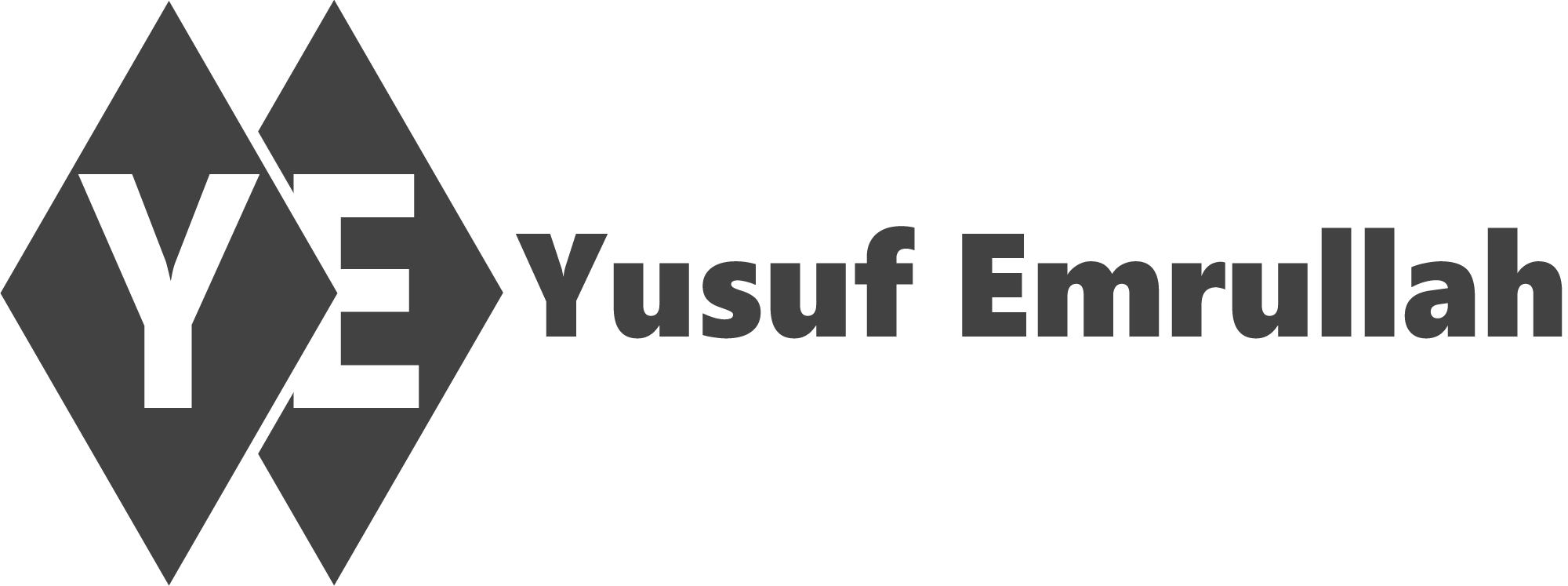






2 Yorumlar
Yalnızca Kablosuz Ağ içindeki belirli cihazlara izin ver
seçeneğini seçdiğimde cihazlar çıkmıyor liste halinde önceden çıkıyordu işaretleyip seçebiliyorduk
Merhaba, modem modelinize göre işlemler değişiklik gösterebilir.